
tehnologia Readyboost
Readyboost a apărut pentru prima dată în sistemul de operare Windows Vista și a fost îmbunătățit în mod semnificativ în Windows 7. Această tehnologie este legătura dintre memorie RAM și swap fișierul computerului. Mai mult decât atât, fișierul de paginare nu-l înlocuiți. În momentul de față, memoria utilizată în unitățile flash USB și carduri de memorie, un ordin de mărime mai lent decât memoria RAM. De asemenea, este mai lent și hard-disk. dar exclude întârzierea asociată cu căutarea informațiilor prezente pe HDD. Ca urmare, accesul la unitatea flash este mai rapid decât hard disk-ul și, astfel, există o creștere a performanței sistemului.
Aici sunt cerințele minime de sistem pentru ReadyBoost unitate în Windows 7
- conectați interfața USB 2.0
- viteza de citire a datelor de blocuri de 2,5 MB / s de 4 KB
- Viteza de scriere a datelor de 1,7 MB / s blocuri de 512 KB
Din aceasta rezultă că, pentru o anumită tehnologie, cu atât mai repede unitatea flash, cu atât mai mare performanța sistemului în ansamblu.
Această caracteristică va fi sisteme de consum redus de energie deosebit de utile cu USB 2.0 la bord, care scârțâia de lucru cu sistem de operare Windows 7. tip de memorie în astfel de sisteme este probabil să DDR2 și este mult mai scump decât un DDR3 de mare viteză. Prin urmare, este recomandabil să cumpere o unitate flash USB de mare viteză pe 8, 16 sau chiar 32 GB, decât plătesc suplimentar pentru un sistem de memorie care, în 1-2 ani va trebui să se schimbe.
De asemenea, această caracteristică va fi relevante pentru computerele care sunt încă în garanție, nu ar deschide cazul, și nu rupe sigiliul. Garantarea că este de 36 de luni).
ReadyBoost în Windows 7 va fi indispensabilă în laptop-uri sau netbook-uri. care drive-urile sunt rapide pe 3.5 „omologii lor. Pro laptop diferit de netbook-ul poate fi găsit aici. Mai ales că va fi interesant în cazul în care calculatoarele le permit „înghiți“ card de memorie completă. Achiziționarea de card de memorie al 10-lea grad de mare viteză trebuie să aibă un efect semnificativ.
Activarea ReadyBoost în Windows 7
Pentru a activa această funcție, introduceți unitatea flash USB de mare viteză sau cartela de memorie pe un computer.
Dacă apare fereastra Redare automată, apoi alegeți imediat performanța sistemului Accelerarea utilizând Windows ReadyBoost.
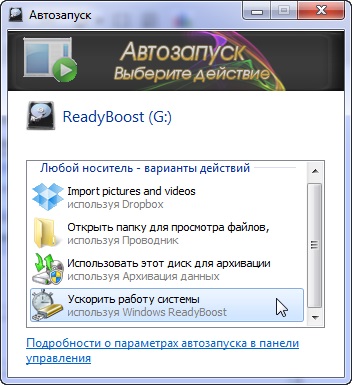
Dacă Autorun este dezactivată, la fel ca în cazul meu, atunci mă duc la My Computer. Am găsit unitatea conectată. Apelați meniul contextual făcând clic pe ea cu butonul din dreapta al mouse-ului și selectați Properties. Du-te la fila ReadyBoost. Prima dată când această filă nu poate fi, deoarece nu am fost eu. În acest caz, vom găsi unitatea conectat în „My Computer“, invoca meniul contextual și selectați elementul Deschideți AutoPlay ...
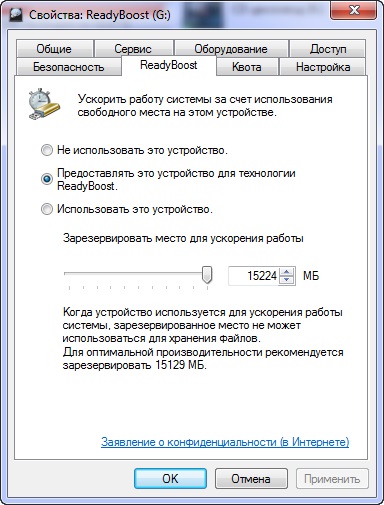
Apoi, selectați „Dă acest dispozitiv la tehnologia ReadyBoost“, iar cursorul definesc un loc rezervat pentru a accelera sistemul. Faceți clic pe Aplicare, și după câteva secunde, aparatul este gata.
Windows creează un fișier de pe unitatea de ReadyBoost.sfcache care ocupă tot spațiul disponibil cursorul. Acest fișier nu este un ascuns sau sistem, spre deosebire de fișierul de swap. Datele privind unitatea este criptată folosind AES-128 algoritm. Deci, nu vă faceți griji dacă brusc unitate flash se încadrează în mâini greșite.
După cum se vede din figură, cu 4 GB de memorie de sistem 16 recomandă utilizarea tuturor stick-GB. Microsoft recomandă, de asemenea, utilizarea unor sisteme slabe, cantitatea de memorie RAM raportul la USB-drive - 1: 1, iar pentru puternicul - 1: 2,5. De mai sus nu ar trebui să concluzionăm că este mai mare capacitatea USB-drive, cu atât mai repede sistemul va fi. Cum altfel pentru a accelera computerul poate fi găsit aici.
Imediat după ReadyBoost în Windows 7 configurează unitatea începe procesul de formare a memoriei cache de funcționare. Ce face figura de mai jos
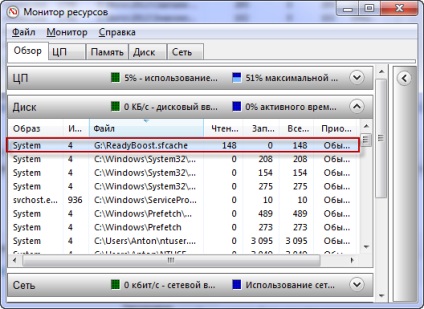
Uneori este o situație
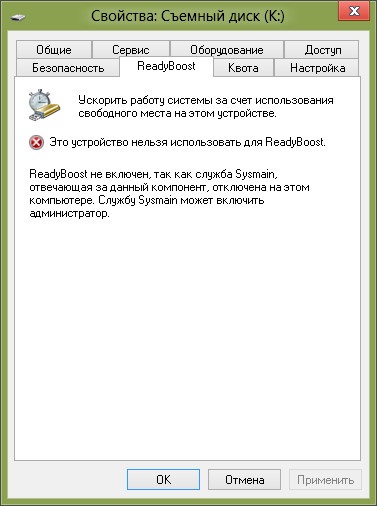
În acest caz, trebuie să activați SuperFetch de serviciu.
Pentru a face acest lucru, în meniul Start pe computer, faceți clic pe butonul din dreapta al mouse-ului și selectați Manage. În panoul din stânga, selectați servicii și aplicații> Servicii
Găsiți serviciul SuperFetch și de a face pe un dublu-clic sau apelați meniul contextual clic dreapta și selectați Proprietăți element de
În meniul drop-down tip de pornire, selectați Automat
Apăsați butonul Start și OK în partea de jos a ferestrei
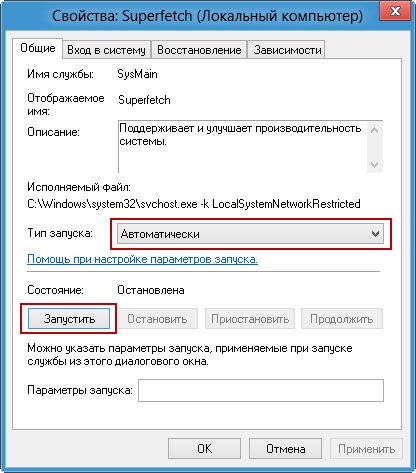
Serviciul SuperFetch se execută, puteți activa tehnologia ReadyBoost.
dezactivarea Readyboost
Deschideți My Computer. apelați meniul contextual pe USB-drive, selectați Properties și mergeți la fila Readyboost. Alegerea de a nu utiliza acest dispozitiv și faceți clic pe OK
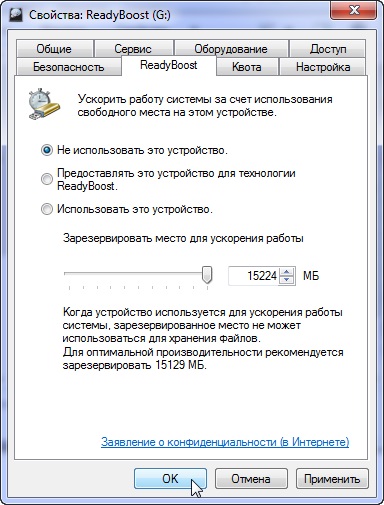
Ne așteptăm câteva secunde și caracteristica ReadyBoost este dezactivat pe unitatea.
Windows 7 vă permite să utilizați imediat la 8 drive-uri de 32 GB fiecare, de ex., E. Până la 256 GB de memorie cache fizică.
Important! ReadyBoost nu este un substitut pentru fișierul de swap, care se extinde memoria. (Testat pe sistemul meu). Acesta este legătura dintre ele și în mod semnificativ accelerează performanța sistemului.
concluzie
În acest articol, avem o idee generală despre ReadyBoost pentru Windows 7. Tehnologia sortate cu cerințele minime pentru USB-drive-uri. playere MP3 cu ReadyBoost nu funcționează, și hard disk-uri externe nu are sens să se aplice din cauza lentoarea lor.
Aflați cum să activați și să dezactivați ReadyBoost în Windows 7. În momentul de față, tehnologia suportă Windows Vista, Windows 7 și Windows 8 (nu a încercat, deoarece acest computer are o unitate SSD și sistemul spune că viteza este de ajuns).
Arată rezultatele testelor AIDA64 Disk Benchmark
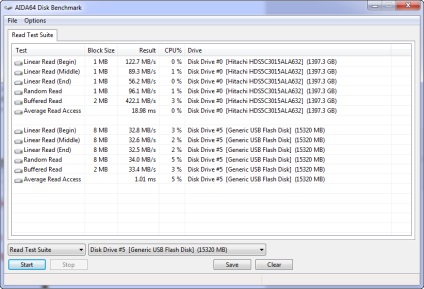
Viteza de citire Cursul USB drive inferior HDD de 3,5“, dar viteza de acces îl lasă mult în urmă.
Acesta a lăsat să cumpere o unitate de mare viteză, de preferință, cu interfață USB3.0, inserat în portul corespunzător, activați ReadyBoost și să se bucure de viteza sistemului.
Asa ca am recomanda un articol pentru a îmbunătăți performanțele computerului Inhibă calculatorului ce să facă? .
Dacă aveți de 4 GB de RAM sau mai mult și instalat Windows 7 pe 32 de biți, aveți posibilitatea să reinstalați sau de a folosi toată memoria disponibilă